Salah satu kunci dalam pengujian aplikasi berbasis website dalam lingkup internal yaitu setiap perangkat harus berada di dalam satu jaringan, termasuk XAMPP sebagai Server Bundle yang terutama web server (Apache) dan database server (MySQL). Kini, kamu tidak perlu menggunakan akses SSH Tunnel atau Mikrotik lagi untuk online-kan website kamu di dalam XAMPP di laptop atau PC hanya sebagai penguji internal saja. Hal-hal yang harus dimiliki di laptop atau PC yaitu perangkat Wireless yang support Hotspot atau Thetering.
Penulis memberikan tutorial untuk online-kan XAMPP dengan hotspot dari laptop atau PC di Windows 10. Hal ini berguna untuk kamu yang ingin menguji website buatanmu melalui tahap internal atau ruang khusus saja sebelum website ini digunakan banyak orang.
Sebelum mengikuti tutorial ini dipastikan perangkat Wireless di laptop atau PC kamu dalam keadaan aktif agar bisa melakukan hubungkan antara perangkat asli dengan beberapa perangkat yang akan menguji website kamu.
LANGKAH-LANGKAH
1. Ketikkan “cmd” di kolom pencarian pada bagian bawah layar pada Windows 10.
2. Tekan Enter.
3. Ketikkan “ipconfig”, tekan Enter.
4. Berikut hasil tampilan informasi IP jaringan.
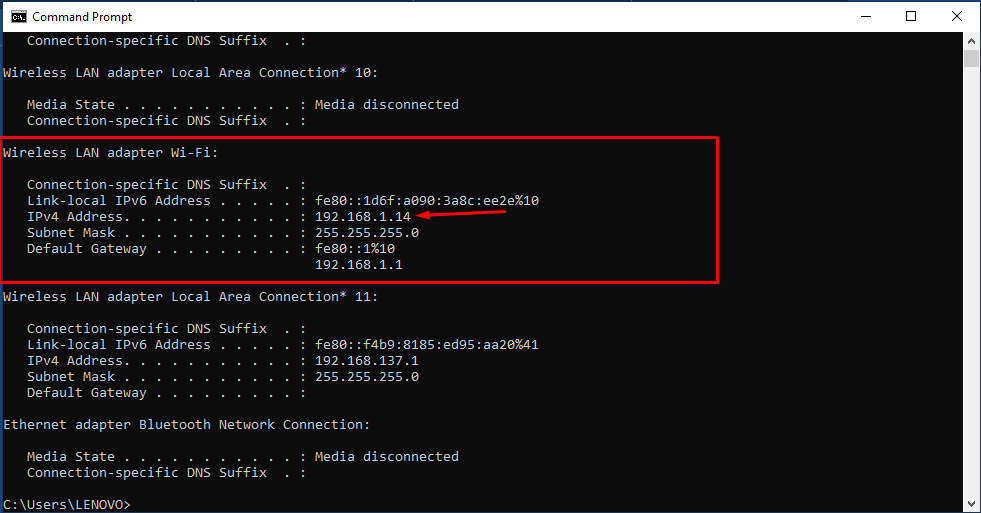
Pada gambar diatas, kamu bisa menghafal atau menulis alamat IP statis yang terdapat di IPv4 Address pada bagian Wireless LAN adapter Wi-Fi. Alamat IP tersebut akan digunakan untuk mengakses website kamu di perangkat client yang masih satu jaringan.
5. Klik ikon bagian Network di TaskBar Windows
6. Klik kanan pada Mobile Hostspot >>> Go to settings.
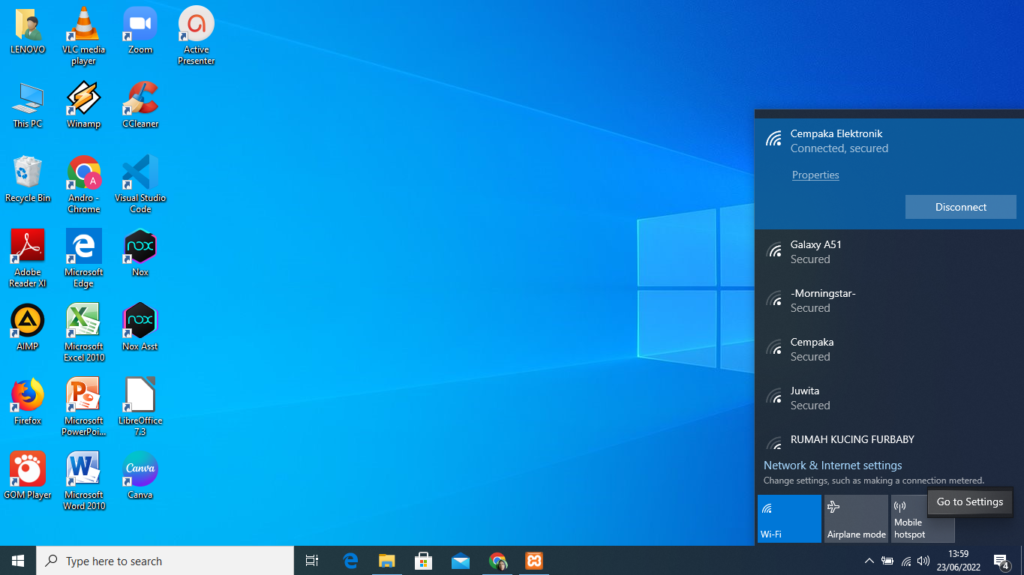
7. Edit data informasi nama SSID beserta password SSID dengan klik Edit.
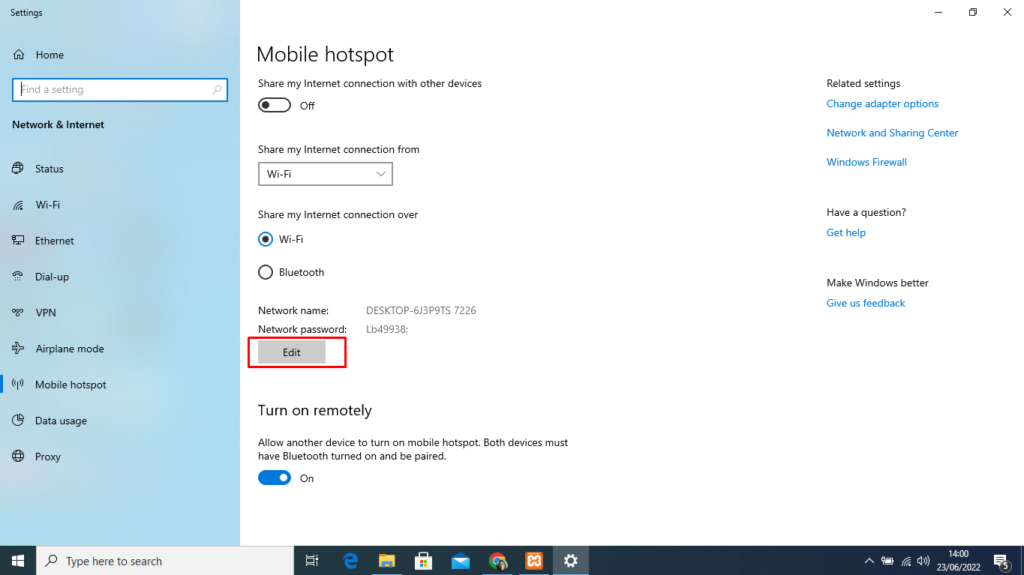
8. Masukkan nama SSID beserta password SSID dengan sesuai kebutuhan, klik Save.
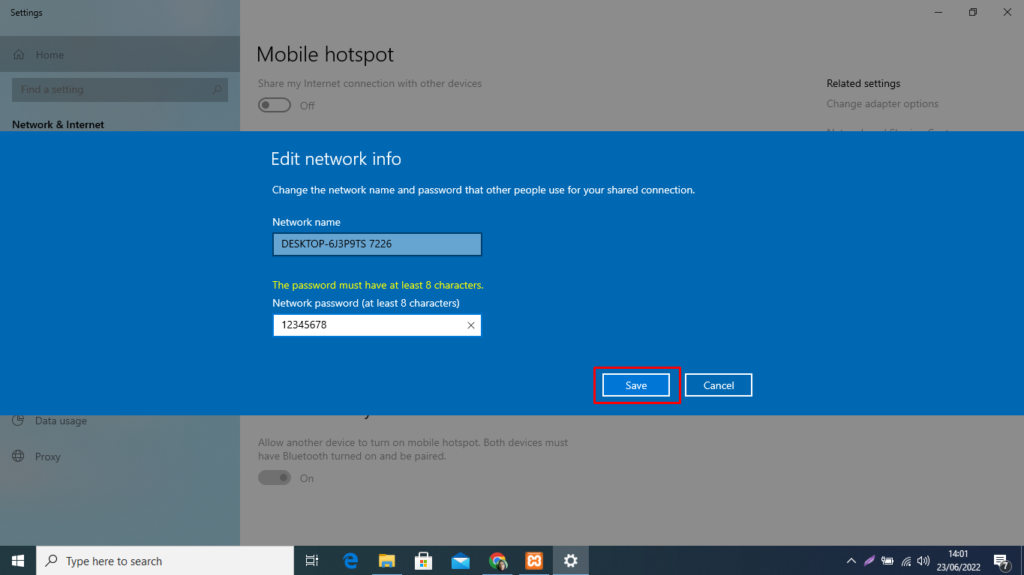
9. Turn on
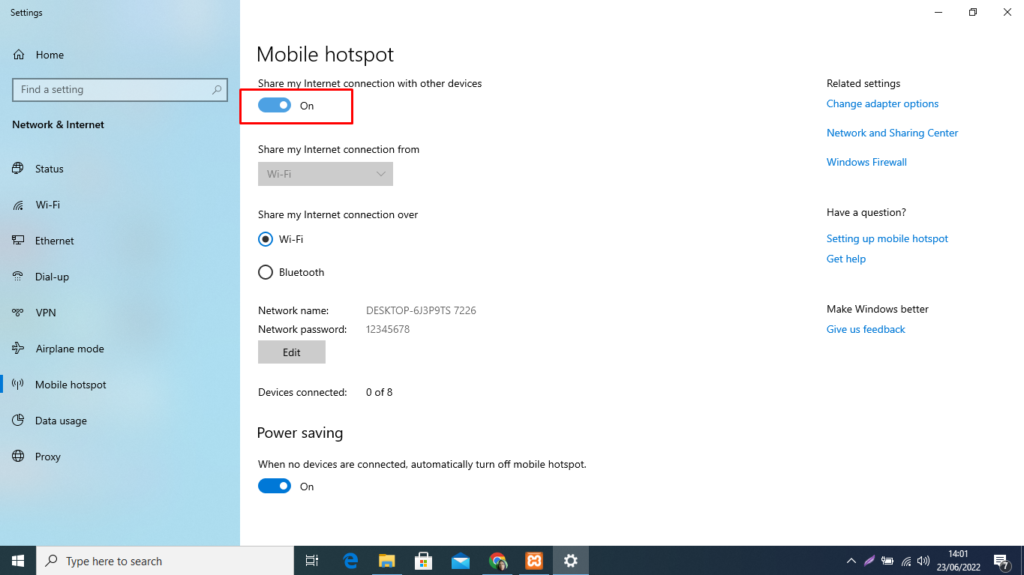
10. Aktifkan XAMPP Control Panel.
11. Aktifkan satu atau beberapa layanan server dengan sesuai kebutuhan kamu. Misalkan, kamu aktifkan layanan web server (Apache) dan database server (MySQL) dengan klik Start.
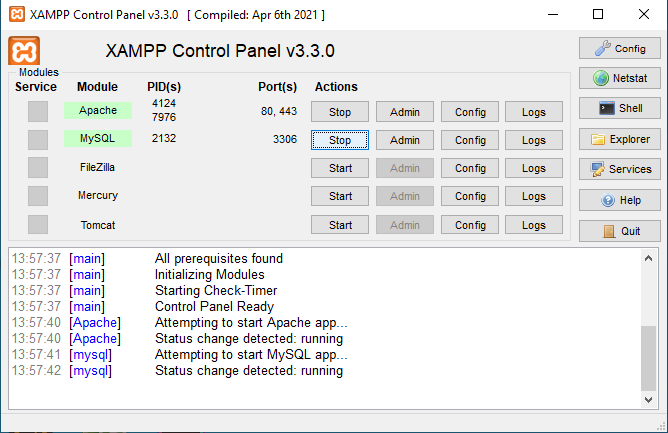
12. Kamu bisa koneksi perangkat client dengan menghubungkan ke Wireless laptop kamu tadi. Apabila si client tidak mengetahui nama SSID dari laptop kamu, maka bisa kamu memberitahukan informasi tersebut ke client atau tester.
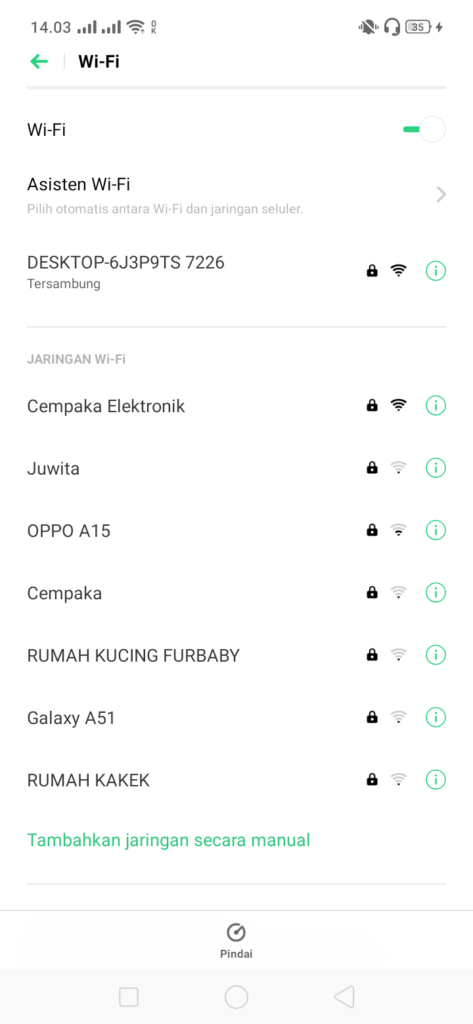
13. Aktifkan web browser di perangkat client.
14. Ketikkan alamat IP yang diperoleh dari IPv4 Address di dalam perangkat client.
15. Berikut hasilnya.
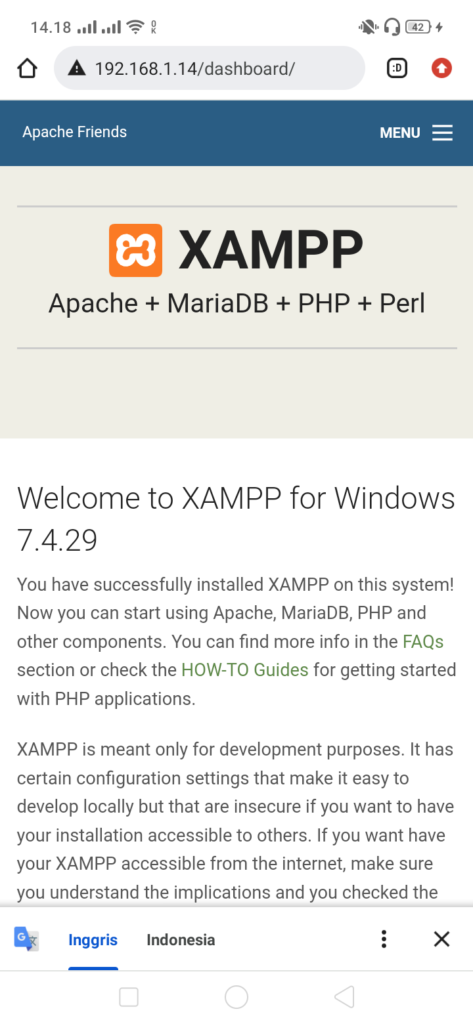
Selesai.
Kamu bisa melakukan pengujian project aplikasi berbasis web dari hasil buatan kamu ke satu atau beberapa penguji yang masih dalam satu lingkup atau satu jaringan (privasi) sebelum dipakai banyak orang (publik).
PENUTUP
Kamu bisa melakukan online-kan XAMPP yang berisi satu atau beberapa project website buatan kamu yang dipergunakan untuk diujikan oleh satu atau beberapa client yang penasaran atau menilai hasil karya website kamu sebelum mengambil keputusan akhir melalui hotspot atau Wireless dari Windows 10. Hal ini cocok bagi kamu yang terutama mahasiswa yang ingin sidang PKL, KP, Skripsi, Tugas Akhir, dan lain-lain.

